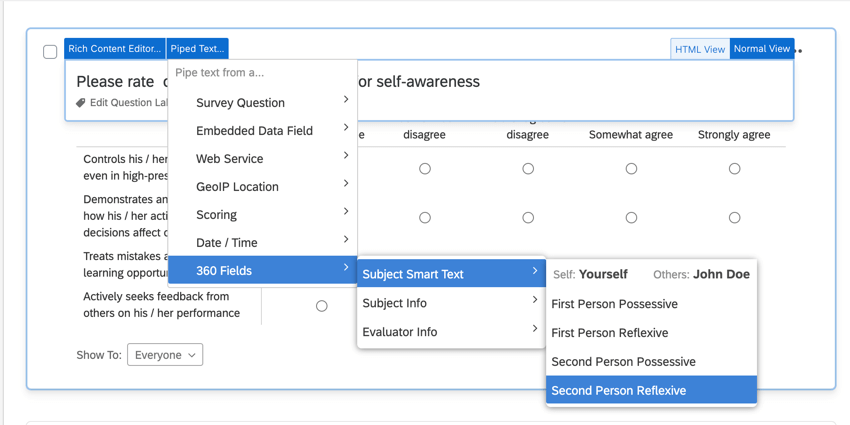質問の登録および編集 (360)
質問の作成
360アンケートでの質問の作成と編集は、アンケートプラットフォームの場合と同様に機能します。主な違いは、360アンケートで利用できる質問タイプが、標準のQualtricsアンケートよりも少ない点です。使用可能な質問タイプの詳細については、”質問タイプ” ページを参照してください。質問の作成、編集、削除、コピー
の方法については、「アンケートプラットフォームの質問の作成」サポートページを参照してください。
質問の書式設定
質問の作成時には、アンケートプラットフォームとまったく同じ方法で、質問タイプの変更、質問テキストの編集、質問ラベルの編集、回答選択肢の追加と編集、検証の追加、質問アクションの追加を行うことができます。詳細については、「アンケートプラットフォームのフォーマットの質問」サポートページを参照してください。
表示ロジックをすばやく追加
360アンケートに固有のオプションの1つは、表示ロジックをすばやく追加する機能です。この表示ロジックは、アンケートの各質問の下にあります。これにより、追加した関係のどれに質問を表示するかを選択できます。カスタム関係は、[参加者]タブで作成した後にのみオプションとして表示されることに注意してください。
[表示先](クイック追加表示ロジック)機能により、関係に基づく表示ロジックをワンクリックで編集できます。
- 自分: 自己評価を受ける被評価者。
- その他:対象者以外のその他すべての評価者。
- 関係:ここでのその他すべてのオプションは、プロジェクトで追加された関係に依存します(同僚、直属の部下、スーパーバイザーなど)。
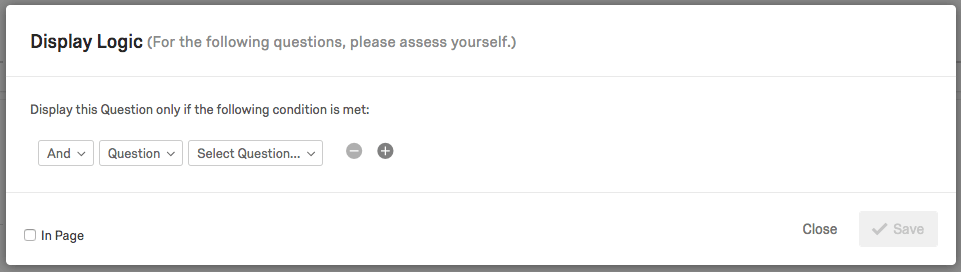
回答の選択肢の書式設定
回答の選択肢には、[自由回答欄を許可]や[表示ロジック]など、適用できる独自のオプションや設定もあります。これらのオプションは、360アンケートとアンケートプラットフォームアンケートの両方でまったく同じです。詳細については、「アンケートプラットフォームの書式設定回答の選択肢」サポートページを参照してください。
リッチコンテンツエディター
リッチコンテンツエディタを使用すると、特殊な書式設定をテキストに追加できます。このエディターを使用すると、太字、下線、色やフォントの変更、さらにはビデオと画像を挿入することができます。リッチコンテンツエディターは、360アンケートでアンケートプラットフォームの場合とまったく同じように動作します。詳細については、「アンケートプラットフォームのリッチコンテンツエディターの概要」サポートページを参照してください。
また、メディアの挿入、グラフィックの挿入、ダウンロード可能なファイルの挿入、ハイパーリンクの挿入方法については、アンケートプラットフォームのサポートページを参照してください。
テキストの差し込み
テキストの差し込みを使用すると、回答者ごとに質問と回答の選択肢の文言をカスタマイズできるため、各回答者に対してカスタマイズされた動的かつ個人的なアンケートを実施できます。テキストの差し込みは、さまざまなソースからの情報を取得し、その情報を回答者に表示する(または表示ロジック、埋め込みデータ、その他の領域で使用できる)、アンケートに追加するコード行です。テキストの差し込みは、360アンケートではアンケートプラットフォームの場合とまったく同じように機能しますが、被評価者のスマートテキスト(以下のサブセクションで説明)は例外です。詳細については、「アンケートプラットフォームのテキストの差し込みの概要」サポートページを参照してください。
さらに、演算機能により、回答ごとにカスタム値を作成できます。たとえば、テキストの差し込みを使用して、個人の数値回答を一緒に追加する関数を作成できます。演算機能は、アンケートフロー、質問内、選択肢テキストで実行できます。演算機能は、360アンケートではアンケートプラットフォームとまったく同じように動作します。詳細については、「アンケートプラットフォームの演算機能」サポートページを参照してください。被評価者名の差し込みテキストがチャートまたはテーブルに含まれている
場合は、被評価者のレポートに目的の値も表示されます。
被評価者のスマートテキスト
360アンケートに固有であり、対象者のスマートテキストを使用すると、対象者と評価者のどちらが参照しているかに応じて質問を適切に表示することができます。[対象者のスマートテキスト]は、[360フィールド]の下にあるテキストの差し込みメニューにあります。
オプションが関係ごとにどのように異なるように表示されるかに注意してください。
| 自分 | その他 | |
| 一人称所有格 | 自分の | ジョン・ドー (John Doe’s) |
| 一人称再帰格 | 自分自身 | 山田太郎 |
| 二人称所有格 | あなたの | ジョン・ドー (John Doe’s) |
| 二人称再帰格 | あなた自身 | 山田太郎 |
チェック & 応答要件
検証を使用して、回答者に質問への回答を強制したり、ページを離れる前に質問への回答を検討するようリクエストしたりできます。これらのオプションを使用して、特定のタイプの回答(有効な電話番号のみなど)を強制することもできます。ほぼすべての質問の種類で、回答を強制、回答を要求、カスタム検証、およびカスタム検証メッセージの 4 つの主要な検証機能を使用できます。
検証は、360アンケートでアンケートプラットフォームの場合とまったく同じように機能します。詳細については、「アンケートプラットフォームの回答要件および検証」のサポートページを参照してください。
360 度レポートの分析からのオプションの除外
360プロジェクトには多くの場合、「N/A」や「観察する機会なし」などのオプションを含むスケーリング済みの回答の選択肢があります。これらの回答の選択肢のデータを、被評価者のレポートの平均またはその他の計算から除外できます。これらの明細を適切に除外するには、以下の 3 つの条件を満たす必要があります。
- 回答の選択肢は、アンケートビルダーの分析から除外する必要があります。
- この回答の選択肢の評価フィールドは、0ではなく空白にする必要があります。
- 設定 スコアリングカテゴリで空の統計を0として処理 スコアリングオプションの設定は選択しないでください。
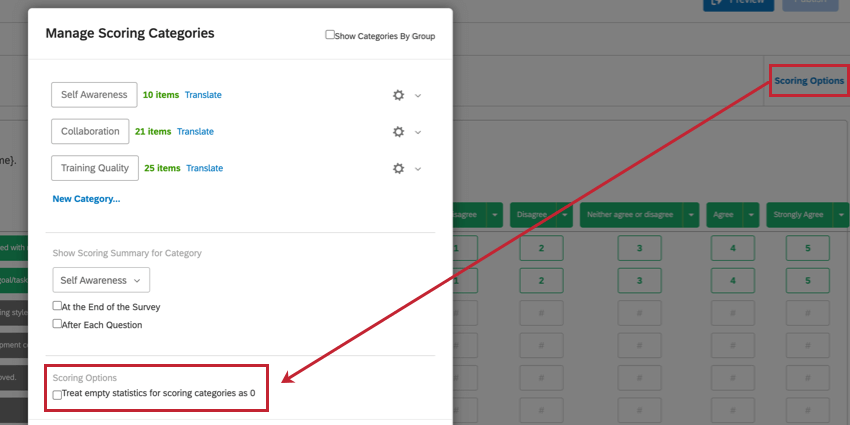
[スコアリングカテゴリの空の統計を0として扱う]
設定を有効にすると、スコアリングされなかった回答の選択肢が取得され、0の値が割り当てられます。ボックスが有効でない場合、スコアリングされなかった回答の選択肢はNull値として扱われます。これは、360レポートの最小スコアと平均スコアの両方に影響する可能性があります。
ボックスをオンにし、[N/A]オプションにスコアを付けない場合、アンケートビルダーの分析から除外されていても、「N/A」データは0としてカウントされ、平均スコアに影響します。
ボックスをオフにし、[N/A]オプションをスコアリングしない場合、「N/A」データはスコアリングカテゴリ平均の計算で使用されません。
ヒント:レポートの準備後にこの設定を変更する場合は、現在のメタデータですべての回答を更新して、レポートに反映された変更を確認する必要があります。
ページ区切りの追加
360アンケートと標準のQualtricsアンケートでは、アンケートの任意の場所にページ区切りを追加できます。これらを追加する方法、および改ページが他の機能と相互作用する方法の詳細については、「アンケートプラットフォーム」のページ区切りサポートページを参照してください。
ブロックのオプション
アンケートの複数の質問をブロックという単位にまとめることができます。通常、アンケートのコンテンツを整理するため、または質問のセクション全体をランダムに提示するために、質問はブロックに分割されます。これらの分岐およびランダム化オプションは、 アンケートフロー. ブロックを使用すると、長いアンケートを整理することもできます。たとえば、アンケートの最初の2つの質問を「導入」というブロックに置き、残りの質問を「メインアンケート」というブロックに置くことができます。
ブロックは、360アンケートでもアンケートプラットフォームの場合とまったく同じように機能します。詳細については、「アンケートプラットフォームのブロックオプション概要」サポートページを参照してください。
また、ブロック内の質問の順序をランダム化する必要がある場合もあります。質問のランダム化なら、それだけでも、さらに多くのことを実行できます。質問のランダム化は、360アンケートでアンケートプラットフォームの場合とまったく同じように機能します。詳細については、「アンケートプラットフォームの質問のランダム化」サポートページを参照してください。
![クイック表示ロジックを追加するためのアンケートビルダーの質問の[表示先]フィールド](https://www.qualtrics.com/m/assets/support/wp-content/uploads//2021/04/360-display-logic.png)